Модифікуємо систему без перепрошивки
Доброго дня, друзі!
З Днем Перемоги вас!
Наші закляті “брати” намагались зіпсувати нам свято, з особливим цинізмом організувавши чергову бійню. На щастя, картинки, яку вони прагнули показати – напади на ветеранів під час святкування – жоден телеканал не отримав. Ну просто не могло цього бути в нашій країні!
Щоправда, й справжніх ветеранів, мабуть, практично не залишилось. Мій дід (до речі, родом з Бєлгородської області), у війну був розвідником. Одного разу, взимку, він майже добу просидів у болоті, у холодній воді, спостерігаючи за рухом німецьких військ. Так, він повернувся додому з перемогою, проте отримане переохолодження таки звело його в могилу. Мені жаль, що він помер, коли я був ще дуже малим. Проте, це мабудь добре, що він не бачить, за яких умов ми святкували День Перемоги цього року і на що зараз перетворився символ перемоги – георгіївська стрічка.![]()
Однак, впевнений, ми все ж переможемо, як колись перемогли інших фашистів у 45-му.
А поки що я хочу розповісти вам про те, як можна гнучко налагодити Android “під себе”, не перепрошиваючи пристрій. За дві ночі мені вдалось в цьому плані дуже багато зробити!![]()
І знову багатовіконність
А почалось все з того, що мені все ж таки хотілось отримати на своєму планшеті багатовіконний режим. Я вже писав про “фірмовий” багатовіконний інтерфейс від Rockchip, який я мав змогу спробувати під Android 4.2. Проте, працював він не ідеально, реалізований був не надто зручно, і до того ж, іномі самовільно вмикався чи вимикався. Тож в результаті я ним майже не користувався.
Не так давно я оновився до Android 4.4.2, спробував підключити до планшету монітор/клавіатуру/мишу і був приємно здивований тим, як чудово (хоч, поки що й не ідеально) система підходить для використання у якості не мобільної, а основної, “настільної” ОС. Про щвидкодію я вже не кажу – планшет ніколи не працював так “плавно”.
Однак, була одна проблема – в новій прошивці було чимало новинок, а от багатовіконний інтерфейс з якихось причин до неї не включили.![]() Довелось шукати альтернативу. І я її знайшов (деталі – тут і тут)!
Довелось шукати альтернативу. І я її знайшов (деталі – тут і тут)!
Цей рецепт підходить не лише для мого Cube U30GT2, а й для будь-якого пристрою з Android (за винятком тих SAMSUNG-девайсів, де встановлено їх жахливий TouchWiz)! Потрібен лише root-доступ, який у моїй прошивці він був вже “з коробки”. Якщо ж у вас його немає, просто пошукайте в Інтернет, як його отримати для вашого пристрою.Ввпевнений – спосіб легко знайдеться. Але не забувайте – отримуючи root ви, скоріше за все, втрачаєте гарантію!
Що саме треба зробити:
-
Завантажуємо Xposed Installer. Що це таке? Це інсталятор спеціального пакету, який дозволяє вам перехоплючати системні виклики під час роботи системи не змінюючи ніяких системних файлів. Тож ви можете запросто змінити практично все що завгодно (з допомогою доповнень – модулів) і так само просто відмінити ці зміни! Wow!
-
Перезавантажуємо пристрій
-
Перезавантажуємо пристрій
-
Встановлюємо Halo))). Так, ви можете отримати цю програму з маркету, однак, багато хто з користувачів говорить, що вона не працює.
 В мене теж запрацювала не програма з маркету, а завантажена звідси.
В мене теж запрацювала не програма з маркету, а завантажена звідси. -
Все! Готово! Тепер ви можете запускати програми у вікнах! Хоч я б радив все ж зайти до налагоджень xFloatingWindow і “тонше” налагодити поведінку вікон, параметри їх відображення тощо.
Якщо так буде зручніше, ось відеоінструкція:
Сподівюсь, у вас все вийде. У мене ж вийшло трохи не те, чого я хотів. Так, вікна відкривались, однак одночасно я міг бачити на екрані лише одне вікно.![]() Виявляється, це типова для KitKat проблема. На щастя, я зміг виправити цей дивний глюк, встановивши модуль з довгою, проте, красномовною назвою – FixVisibilityOfMultipleNonFulscreenActivities.
Виявляється, це типова для KitKat проблема. На щастя, я зміг виправити цей дивний глюк, встановивши модуль з довгою, проте, красномовною назвою – FixVisibilityOfMultipleNonFulscreenActivities.
Тепер мій планшет, будучи під’єднаним до монітора, поводить себе як справжній стаціонарний комп’ютер!![]() І працює все це набагато швидще і зручніше, ніж “рідний” багатовіконний режим!
І працює все це набагато швидще і зручніше, ніж “рідний” багатовіконний режим!
Інші корисні модифікації
Увійшовши у смак, я встановив ще кілька Xposed-модулів. Ви легко знайдете їх у секції Download в Xposed Installer або в офіційному репозиторії:
-
Ex-Themer[KK] – дозволив змінити іконки рядка статусу, навігаційної панелі, колір годинника тощо.
-
GravityBox [KK] – це просто бомба! З його допомогою я змінив набір плиток налагоджень та їх порядок (наприклад, додав плитку для знімка екрану), пересунув годинник в центр рядка статусу, відобразив у рядку статусу заряд батареї у відсотках, а також швидкість завантаження та відвантаження, увімкнув звукові сигнали при підключенні, відключенні зарядного пристрою та по закінченню зарядки. Також індикатор батареї у мене тепер блимає зеленим під час зарядки. А ще при перемиванні між програмами я бачу обсяг вільної пам’яті і можу закрити все одніїєю кнопкою. Ага, ще одне – на колі розблокування у мене тепер шість ярликів програм, до яких я можу потрапити одразу з екрану розблокування пристрою. Дуже всім раджу цей модуль!
-
XSSID Indicator – зрозуміло з назви. Відображає назву Wi-Fi-мережі поряд з годинником.
-
Xposed Preference Injector – додає параметри налагодження Xposed до системних налагоджень. Тобто тепер можна не запускати Xposed Installer – просто зайти до налагоджень системи – все там.
-
Advanced Power Menu – значно покращує меню вимикання/перезавантаження системи, додаючи пункти для повного перезавантаження, м’якого перезавантаження, перезавантаження до режиму відновлення.
Тепер моя система значно зрудніша для використання, аніж стокова!
І це не всі доступні модулі, в репозиторії їх ще багато, там можна знайти ще щось цікаве і корисне!
Непотрібні кнопки
В принципі, я досяг усього, чого хотів. Окрім одного – мене просто бісять віртуальні кнопки керування гучністю у панелі навігації!
Я ними не користуюсь і хотів би їх сховати, проте, жоден з Xposed-модулів мені цього не дозволив.![]()
І тоді я наважився трохи підредагувати файл /system/build.prop – свята-святих для Android. Оскільки я маю root, я просто відкрив файл у файловому менеджері і дуже легко знайшов потрібний рядок:
ro.rk.systembar.voiceicon=true
Очевидно, що треба було змінити його таким чином:
ro.rk.systembar.voiceicon=false
Я зробив це, перезавантажив пристрій, і… все залишилось, як і раніше. Ці дві кноки так само дратували мене на панелі навігації.![]()
В кінці-кінців, я встановив ROM Toolbox Lite, відредагував файл з допомогою вбудованого в нього build.prop-редактора, встановивши для voiceicon значення true, а за замовчуванням – false. Перезавантажився і, о диво, – кнопки зникли! Wow! Тепер я задоволений!
Ось так я заточив KitKat під свої потреби. Ба навіть придбав KVM аби швидко перемикати монітор/клавіатуру/мишу між комп’ютером та планшетом. Поки що я задоволений.![]()
Що ж, на сьогодні все. До зустрічі за тиждень!
Бережіть себе! Миру вам, злагоди, перемоги над всіма нагараздами! Хай вам щастить!
Ви можете відслідковувати коментарі до цього запису за допомогою RSS 2.0. Ви можете лишити коментар, або використати трекбек з Вашого сайту.
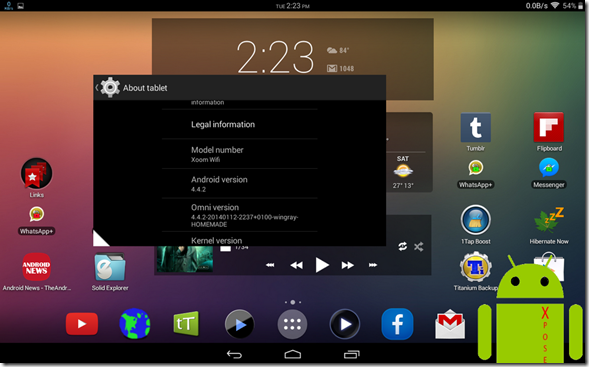
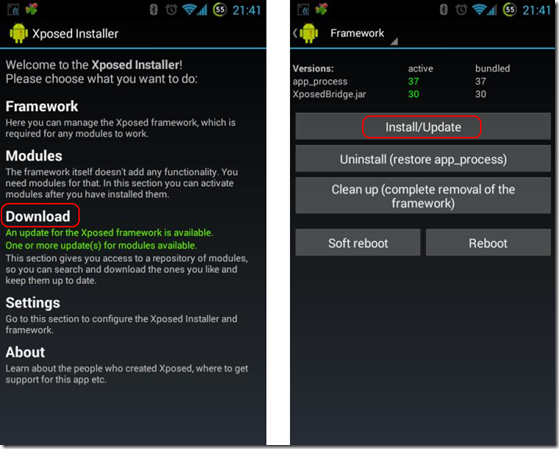
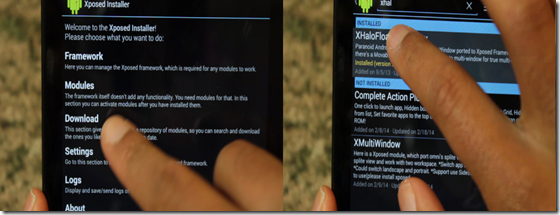
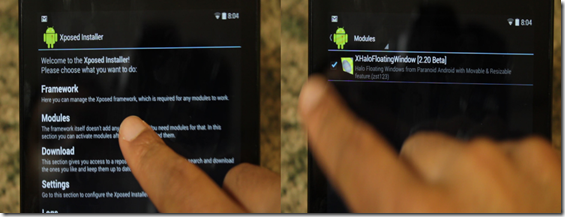
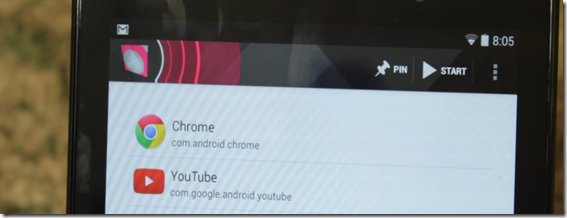









 Сподобалась стаття? Чому б не пригостити мене чашечкою кави?
Добудьте для мене кілька копійчин, поки читаєте чергове повідомлення!
Сподобалась стаття? Чому б не пригостити мене чашечкою кави?
Добудьте для мене кілька копійчин, поки читаєте чергове повідомлення!






[...] раз торкався теми отримання root-прав – коли писав про багатовіконність на планшеті, про міграцію на іншу версію Android, про відновлення [...]
[...] раз торкався теми отримання root-прав – коли писав про багатовіконність на планшеті, про міграцію на іншу версію Android, про відновлення [...]